笔记本如何外接显示器
来源:高中英语教学交流
发布时间:2009-08-13 19:51:00
查看次数:
内容提要:用笔记本的朋友相信都了解,笔记本这东西,打游戏是非常不爽的。键盘不舒服,屏幕也比别人的小,太影响游戏发挥了。:)
用笔记本的朋友相信都了解,笔记本这东西,打游戏是非常不爽的。键盘不舒服,屏幕也比别人的小,太影响游戏发挥了。:)
近日朋友出差了,他的机器闲置了。于是,我霸占了他的液晶显示器。下面讲一下将他的液晶显示器接到笔记本上的大致过程。
1.把他的液晶显示接上电源,数据传输线(这个名词很不专业,但我确实不知道它叫啥,总之就是原先插在机箱上的那根线)接到笔记本上。
2.按笔记本上的组合键 Fn + F8,将液晶显示器点亮。
Fn就是笔记本键盘比普通键盘多出来的那个键。就在键盘的左下角,第二个键。一般是位于左侧的Ctrl键和Win键之间。Win键就是画了个Windows窗口标志的那个。
3.一般这时候,液晶显示器和笔记本显示器两个都是亮着的。下面一步是将笔记本屏幕点灭。
在桌面上点右键选在属性。在“设置”选项卡下面找到“显示”设置项。在下拉列表里选择第二项“即插即用显示器”。然后确保下面的两项全部勾选上。
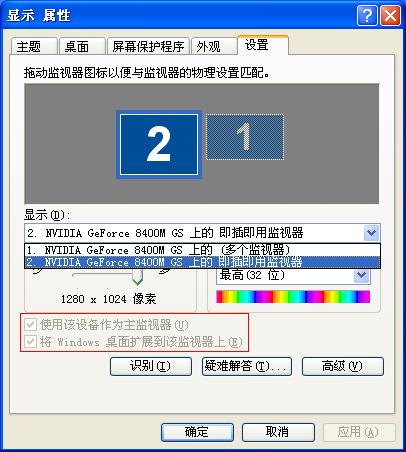
然后点“应用”。之后再选择第一项“(多个显示器)”的那项(显卡不同上面的描述信息会有所不同),确保这两项都已经取消。

之后点确定就可以了。这时候笔记本的屏幕应该已经点灭了。
一般分辨率还要再调整一下才能获得更好的显示效果。
- 相关文章
- ·解决Win8 IE浏览器某些网站显示不全01-30·Excel 利用行号引用数据09-02·办公室局域网打印机共享轻松设置09-22·word 如何批量在数字题号后加符号02-14·安卓手机因软件安装失败解决方法06-19·[亲测有效]excel批量修改文件名10-29·一列数据轻松转换成多行多列02-05·破解不能复制修改的word文档 06-13·excel 判断字体颜色及判断大小写字母02-01·如何一次性同时打开多个Excel工作簿10-30
- 最新文章
- ·一列数据轻松转换成多行多列02-05·MPC-HC如何加速播放不变音调?01-06·利用打印机迁移功能实现三个步骤快速批量安装所有网10-27·视频号视频的四种下载方法07-07·Win10系统开机启动文件夹在哪里?04-16·十秒免工具激活windows 1002-25·批量替换word文档中的第一行作为文件的文件名06-21·连接打印机时需要输入用户名密码怎么办?05-15
- 阅读排行
- ·如何让试题的ABCD选项对齐04-13·word排版技巧整理08-02·word 如何自动生成目录08-02·Excel 进行学生成绩统计分析03-13·Win10电脑的一些安装提示12-03·我的电脑图标不见了,怎么找回来!09-14·不同电脑文件字体改变了的解决方法12-15·Word高级替换技巧03-05·巧妙管理 为打印机减负05-25·巧用Excel数组公式统计各班优秀人数04-24
2008-2025 | www.zshunj.cn |www.yykz.net
点击这里识别二维码关注公众号
点击这里识别二维码关注公众号